在EXCEL中怎么使用CUMIPMT函数?
摘要:CUMIPMT函数是返回两个付款期之间为贷款累计支付的利息的函数,那如何在EXCEL表格中使用该函数呢?下面就为大家详细介绍一下,来看看吧!...
CUMIPMT函数是返回两个付款期之间为贷款累计支付的利息的函数,那如何在EXCEL表格中使用该函数呢?下面就为大家详细介绍一下,来看看吧!
步骤
打开EXCEL表格,点击公式按钮,如图

点击插入函数,如图
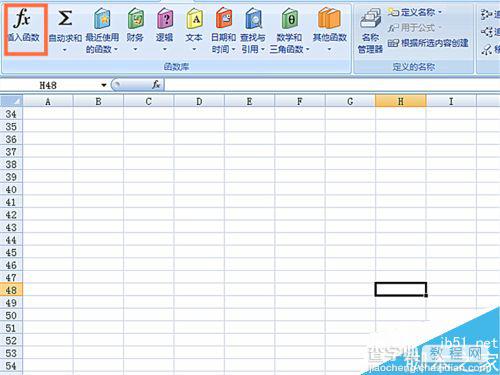
在弹出窗口中选择财务函数,如图

选择CUMIPMT函数,如图
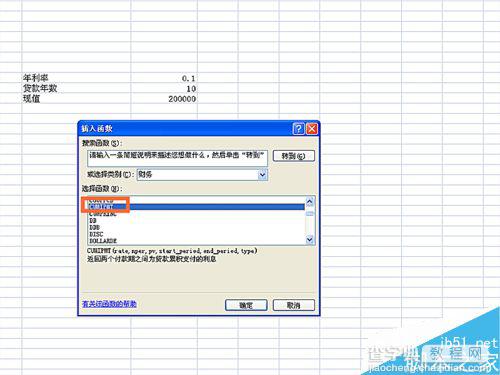
在弹出对话框中输入年利率/12、贷款年数*12和现值,点确定按钮,如图
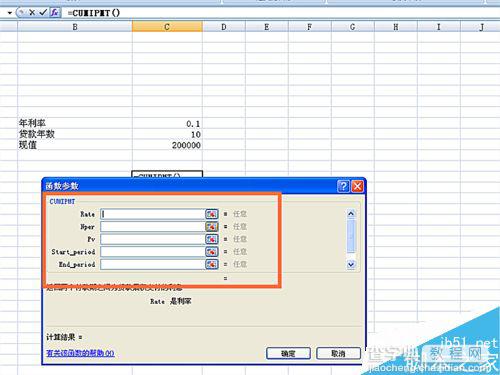

得出两个付款期之间为贷款累计支付的利息,如图

以上就是在EXCEL中怎么使用CUMIPMT函数方法介绍,操作很简单的,大家学会了吗?希望能对大家有所帮助!
【在EXCEL中怎么使用CUMIPMT函数?】相关文章:
★ 在Word2010中使用Outlook联系人作为收件的图文方法
上一篇:
Excel2010表格怎么只打印图表?
下一篇:
excel画一副简笔画老虎
